Welcome
Information
修理速報&お役立ち情報
こんにちは!
京阪樟葉駅近くのiPhone・iPad修理のスマホスピタルくずは店です((((o´ω`o)ノ
本日もたくさんのご来店・ご依頼ありがとうございます!
本日の修理の一部をご紹介いたしますヽ(゚∀゚)ノ!
◆iPhone6Plus ガラス修理・マナースイッチ修理 枚方市北船橋 H様◆
以前にも当店をご利用いただいていたお客様が、今度はマナースイッチが勝手に反応する……とご来店いただきました(´×ω×`)
お預かりしチェックすると、やはりスイッチそのものがちゃんと反応しておらず誤作動を起こしていました!
早速処置開始し、約30分で

画面もまたやってしまったので直してほしいとの事でしたので両方完了!
無事にマナースイッチも正常に動作しています!
皆様もiPhone・iPadでの破損や故障などのお困り事は何でも当店へご相談ください!
全力でお力になります(`・ω・´)キリッ
スマホスピタルくずは店
電話番号:072-866-3301
定休日:毎週火曜日
こんにちは!
枚方市樟葉のiPhone・iPad修理のスマホスピタルくずは店です(*'ω'*)
皆さんはiPhoneの空き容量が気が付いたら足りない!って経験ありませんか?
新しいアプリ入れたいけど入れられない…写真がこれ以上撮れない…こうなると困りますよね(´・ω・`)
でも写真は大事!アプリも使うものばかり!
そんな時に一時的にiPhone内の空き容量を増やす方法があります(`・ω・´)
◆iPhoneの空き容量を増やす方法◆
空き容量を増やす方法の原理はPCと同じです。
本体内のSafariなどのキャッシュ(一時記憶)を消去することで空き容量を確保します。
しかし、PCと違いクリーンアップなどができないiPhoneでは通常はキャッシュの削除を任意で行うことはできません(´・ω・`)
ではどうするか!?
①まずは現在の空き容量がいくらあるのかチェック!
「設定」→「一般」→「情報」内の「使用可能」の右に書いてある○○GBが現在の空き容量です。
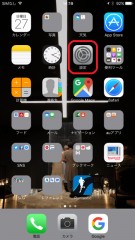
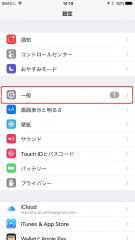
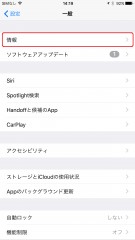
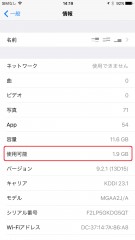
②空き容量を増やそう!
「iTunes Store」をタップし
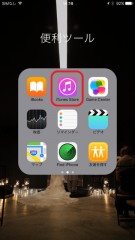
画面最下部の「映画」をタップしてください。
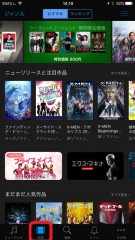
「レンタル」のできる映画をタップ(「HD映画をレンタル」に変わったらもう一度タップ)
(注)本体の空き容量以上の映画を選んでください。空き容量以下の映画だとできません。
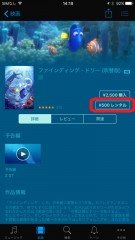
すると「ダウンロードできません」というポップアップが出てくると思いますので「設定」をタップ
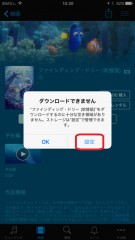
以上で完了です!
最初に確認した空き容量と比べてみてください。
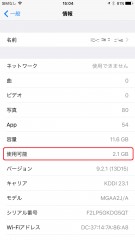
少し増えているのがわかると思います(`・ω・´)
この方法の素晴らしいところは何度かすると空き容量が少しずつ増えます(限界はありますが)
何度か試してみてください|д゚)b
しかし!
この方法はiOS9までです(´・ω・`)
既に多くの方がiOS10以上にアップデートされているかと思いますのでiOS10以上の方は次の方法で行ってください( -`д-´)キリッ
◇iOS10以上でiPhoneの空き容量を増やす方法◇
iOS10以降では映画をレンタルする際に先に課金チェックする仕様に変更されているようで上記の方法はできなくなってしまいました(´・ω・`)
ではどうするか?
映画レンタルの代わりに大容量のアプリをダウンロードしましょう!( ー`дー´)bキリッ
現在の空き容量以上のアプリをダウンロードしようとすると上記と同じようにキャッシュを削除してくれます。
ここでは「ハースストーン」というアプリをご紹介いたします。

ハースストーンは1.92GBなので空き容量がこの容量以下であれば可能です。
手順は映画レンタルするのをアプリインストールに変えるだけです!
現在の容量は…
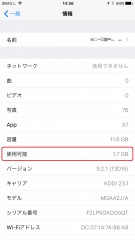
1.7GB…ハースストーンを試すためにわざと容量を減らしました(笑)
まずは「App Store」をタップ。
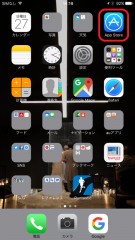
次に下にある「検索」をタップ。
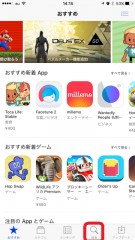
画面上部にある「検索バー」をタップし「ハースストーン」を入力し検索。

すると先ほどのアプリが出てくるので、インストールしてください。
もちろん容量が足りないので「ストレージの空き領域がたりません」とポップアップが出ます!

以上で完了です!
なぜかアプリそのものはインストールされることがありますので、その場合はアプリを削除してください。
容量を確認すると…
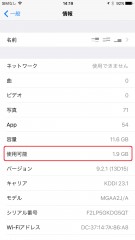
1.9GBに増えています!(`・ω・´)b
今回ご紹介させていただいた方法は本体内のキャッシュを削除するものです。
キャッシュはまた溜まっていきますので一時的な処置と考えていただいた方がいいとは思います。
関連記事:
【必見】iPhoneのデータのバックアップを取る方法【PC編】
スマホスピタルくずは店
電話番号:072-866-3301
定休日:毎週火曜日
こんにちは!
枚方市樟葉のiPhone・iPad修理のスマホスピタルくずは店ですヽ(´ー`)ノ
本日も風邪にも負けず元気に営業しております!
◇iPhone6s 液晶修理 京都府八幡市 N様◇
子供が使っているiPhoneの画面が割れて液晶がつかなくなってしまった…とご来店いただきました(´;ω;`)
拝見すると電源は入っているようですが全く見えません!
早速お預かりし約30分で

液晶も表示され綺麗になりました✿゚❀.(*´▽`*)❀.゚✿
皆様もiPhoneやiPadでの破損や故障などのお困り事は何でも当店へご相談ください!
全力でお力になります(`・ω・´)キリッ
スマホスピタルくずは店
電話:072(866)3301
定休日:毎週火曜日
こんにちは!
枚方市くずはのiPhone・iPad修理のスマホスピタルくずは店です(*´ω`*)
皆様、お風邪などひいていませんか?
私は絶好調です!( >д<)、;´.・ ィクシッ
絶好調に風邪をひいてしまいました…
それでも元気に修理しております!
◆iPhone6 画面修理 高槻市 K様◆
iPhoneを踏んでしまって画面がバキバキになってしまった!とご来店いただきました(´×ω×`)
拝見すると、ものすごいバキバキ!(;゚ロ゚)
しかし大丈夫なんです!
お預かりし約20分で

新品同様に元通り!
皆様もiPhoneやiPadでの破損や故障などのお困り事は何でも当店へご相談ください!
全力でお力になります(*•̀ᴗ•́*)و ̑̑
スマホスピタルくずは店
電話番号:072-866-3301
定休日:毎週火曜日
こんにちは!
枚方市樟葉のiPhone・iPad修理のスマホスピタルくずは店です|д゚)
新しいiPhone(iPhone7・7Plus)が発売になり、買い替える方も多くいらっしゃると思います!
しかし、買い替える際にデータの移行はご自身で…というのが各電話会社の方針
という事で、どうやってデータを移していいかわからない方は見ていってくださいな!
バックアップの流れ
①PCのiTunesを起動しておく
②PCとiPhoneを接続する
③iTunesでiPhoneのバックアップを取る
①PCのiTunesを起動しておく
PCにインストールしてあるiTunesを起動しておいてください。
そもそもiTunesってなんだ!?って方は、まずappleのHP上からダウンロードできるiTunesをダウウンロードしてください
参照:http://www.apple.com/jp/itunes/download/
②PCとiPhoneを接続する
PCに充電ケーブルを接続しiPhoneを接続してください
画面ロックをしている方は接続後でも大丈夫なのでパスコードを入力しホーム画面にして下さい
初めてiPhoneをPCに接続する方はiPhoneの画面に
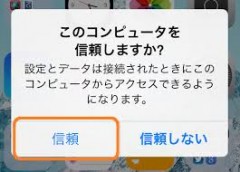
これが表示されると思いますので【信頼】をタップしてください
その後iTunesに下の画像が表示されると思います
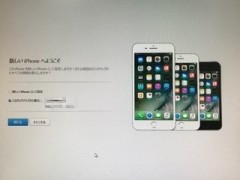
選択できる二つのうち上の【新しいiPhoneとして設定】にチェックを入れ【続ける】をクリック
そうすると画面が変わるので【同期】をクリック
クリックすると下の画像の画面になると思います
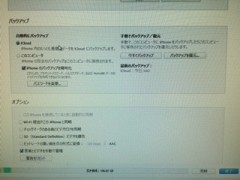
この画面にならない方は下の画像の画面になっているので〇で囲っているアイコンをクリックすると上の画面になると思います
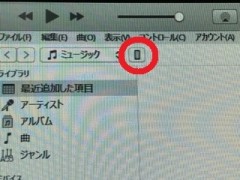
③iTunesでiPhoneのバックアップを取る
画面中央の「バックアップ」の【このコンピュータ】の左の〇をクリックしチェックを付ける
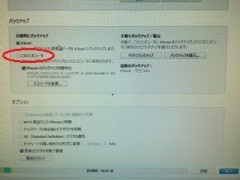
その下に【iPhoneのバックアップを暗号化】があると思いますが、これはチェックをつけるとより細かいバックアップを取ることが可能です
しかし、パスワードを決めないといけませんしバックアップをiPhoneに復元するときや次回バックアップを取る際にも決めたパスワードが必要になりますので暗号化をする方はパスワードを絶対忘れないようにしてください
その後、「バックアップ」の項目の右上にある【今すぐバックアップ】をクリック
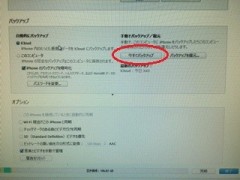
バックアップが開始されます
バックアップが完了したら終わりです!
これで買い替えやいきなりの不慮の事故にも安心ですね!
できれば定期的にバックアップは取っていただいた方がいいと思いますよ(*'ω'*)
関連記事:
【必見】iPhoneの空き容量が足りなくなった時に空き容量を増やす(節約する)方法【マジで?】
スマホスピタルくずは店
電話:072-866-3301
定休日:毎週火曜日